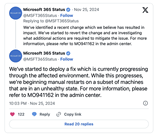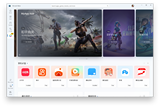【IT168 专稿】相信不少朋友都是冲着Windows Server 2008系统功能强大、安全性能高等优势,来尝鲜试用它的;也正是由于此,Windows Server 2008系统在默认状态下的上网速度受到了诸多限制,造成我们无法象以往那样酣畅淋漓地快速上网冲浪。事实上,只要我们对Windows Server 2008系统进行一些合适设置,就能让上网速度有多快跑多快!
让IE载入页面速度更快
在Windows Server 2008操作系统下,使用系统自带的IE浏览器来上网访问网页时,IE在默认状态下往往只被允许从目标站点服务器中同时载入两个页面对象,显然这会影响网页内容的打开速度。为了让网页内容的显示速度更快一些,我们可以按照如下步骤设置Windows Server 2008系统的注册表键值,以便强行要求IE浏览器能够从目标站点服务器中同时载入更多页面对象:
首先依次单击Windows Server 2008系统桌面中的“开始”/“运行”命令,在弹出的系统运行文本框中输入字符串命令“regedit”,单击“确定”按钮后,打开对应系统的注册表编辑窗口;
其次展开注册表编辑窗口左侧显示区域中的“HKEY_CURRENT_USER”节点选项,再从该节点下面依次选中注册表子项“Software\Microsoft\Windows\CurrentVersion\Internet Settings”,在对应目标子项的右侧显示区域,用鼠标右键单击空白位置,从弹出的快捷菜单中依次单击“新建”/“DWORD值”命令;
之后将新创建的双字节值取名为“MaxConnectionsPer1_0Server”,再用鼠标双击该键值,打开如图1所示的设置对话框,在其中我们可以将其数值修改为“10”,也就是说强制Windows Server 2008系统自带的IE浏览器使用10个同时进行的会话;

按照同样的操作步骤,我们还必须在“Internet Settings”注册表子项下面创建一个“MaxConnectionsPerServer”双字节值,并将该键值的数值也设置为“10”,最后重新启动一下Windows Server 2008系统,那样一来当我们再次打开系统自带的IE浏览器来上网访问网页时,就会感觉到网页内容显示速度明显加快了。